Il tutorial mostra tre diversi modi per nascondere le righe nei fogli di lavoro. Spiega anche come mostrare le righe nascoste in Excel e come copiare solo le righe visibili.
Se vuoi impedire agli utenti di vagare in parti di un foglio di lavoro che non vuoi che vedano, nascondi tale righe dalla loro visualizzazione. Questa tecnica viene spesso utilizzata per nascondere dati o formule sensibili, ma potresti anche voler nascondere le aree inutilizzate o non importanti per mantenere gli utenti concentrati sulle informazioni pertinenti.
D’altra parte, quando aggiornando i tuoi fogli o esplorando le cartelle di lavoro ereditate, vorrai sicuramente mostrare tutte le righe e le colonne per visualizzare tutti i dati e comprendere le dipendenze. Questo articolo ti insegnerà entrambe le opzioni.
- Come nascondere le righe in Excel
- Come mostrare le righe in Excel
- Scopri le righe utilizzando la barra multifunzione
- Scopri le righe tramite il menu di scelta rapida
- Scorciatoia per mostrare le righe
- Mostra le righe nascoste con un doppio clic
- Come mostrare tutte le righe in Excel
- Come scoprire più righe in Excel
- Come fare mostra le prime righe
- Suggerimenti per nascondere e mostrare le righe
- Nascondi righe contenenti celle vuote
- Nascondi righe in base al valore della cella
- Nascondi righe inutilizzate (vuote)
- Trova tutte le righe nascoste in un foglio
- Come copiare solo le righe visibili in Excel
- Impossibile mostra le righe in Excel – soluzioni a problemi comuni
Come nascondere righe in Excel
Come nel caso di quasi tutte le attività comuni in Excel, ce n’è più di una modo per nascondere le righe: utilizzando il pulsante della barra multifunzione, il menu di scelta rapida e la scorciatoia da tastiera.
In ogni caso, inizi con la selezione delle righe che desideri nascondere:
- Per selezionare una riga, fare clic sulla sua intestazione.
- Per selezionare più righe contigue, trascinare le intestazioni delle righe utilizzando il mouse. Oppure seleziona la prima riga e tieni premuto il tasto Maiusc mentre selezioni l’ultima riga.
- Per selezionare righe non contigue, fai clic sull’intestazione della prima riga e tieni premuto il tasto Ctrl mentre fai clic sulle intestazioni di altre righe che si desidera selezionare.
Con le righe selezionate, procedere con una delle seguenti opzioni.
Nascondi righe utilizzando la barra multifunzione
Se ti piace lavorare con la barra multifunzione, puoi nascondere le righe in questo modo:
- Vai alla scheda Home > gruppo Celle e fai clic su Formato pulsante.
- In Visibilità, seleziona Nascondi & Scopri, quindi seleziona Nascondi righe.
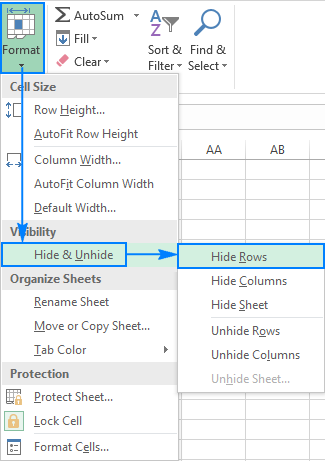
In alternativa, puoi fare clic sulla scheda Home > Formato > Altezza riga… e digita 0 nella casella Altezza riga.
In ogni caso, le righe selezionate verranno immediatamente nascoste.
Nascondi le righe utilizzando il menu di scelta rapida
Nel caso in cui non lo desideri preoccuparti di ricordare la posizione del comando Nascondi sulla barra multifunzione, puoi accedervi dal menu contestuale: fai clic con il pulsante destro del mouse sulle righe selezionate, quindi fai clic su Nascondi.
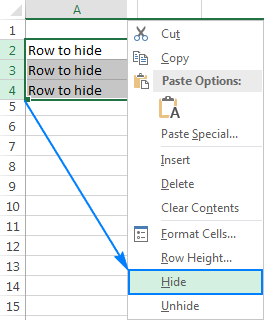
Scorciatoia Excel per nascondere la riga
Se “preferisci non staccare le mani dalla tastiera, puoi nascondere rapidamente la riga o le righe selezionate premendo questa scorciatoia: Ctrl + 9
Come mostrare le righe in Excel
Come per nascondere le righe, Microsoft Excel fornisce diversi modi per mostrarle. Quale usare dipende dalle tue preferenze personali. Ciò che fa la differenza è l’area selezionata per indicare a Excel di mostrare tutte le righe nascoste, solo righe specifiche o la prima riga di un foglio.
Scopri le righe utilizzando la barra multifunzione
Nella scheda Home, nel gruppo Celle, fare clic sul pulsante Formato, scegliere Nascondi & Scopri in Visibilità, quindi fare clic su Scopri righe.

Scopri le righe utilizzando il menu contestuale
Seleziona un gruppo di righe inclusa la riga sopra e sotto le righe che desideri mostrare , fai clic con il pulsante destro del mouse sulla selezione e scegli Scopri dal menu a comparsa. Questo metodo funziona magnificamente per mostrare una singola riga nascosta e più righe.
Ad esempio, per mostrare tutte le righe nascoste tra le righe 1 e 8, seleziona questo gruppo di righe come mostrato nello screenshot qui sotto, a destra -fai clic e fai clic su Scopri:

Scopri le righe con una scorciatoia da tastiera
Ecco Excel Scorciatoia Scopri righe: Ctrl + Maiusc + 9
Premendo questa combinazione di tasti (3 tasti contemporaneamente) vengono visualizzate tutte le righe nascoste che intersecano la selezione.
Mostra le righe nascoste facendo doppio clic
In molte situazioni, il modo più veloce per mostrare le righe in Excel è fare doppio clic su di esse. La bellezza di questo metodo è che non è necessario selezionare nulla. Passa semplicemente il mouse sulle intestazioni delle righe nascoste e quando il puntatore del mouse si trasforma in una freccia divisa a due punte, fai doppio clic.

Come mostrare tutte le righe in Excel
Per scoprire tutte le righe su un foglio, è necessario selezionare tutte le righe. Per questo, puoi:
- Fare clic sul pulsante Seleziona tutto (un triangolino nell’angolo in alto a sinistra di un foglio, all’intersezione delle intestazioni di riga e di colonna):

- Premi la scorciatoia Seleziona tutto: Ctrl + A
Tieni presente che in Microsoft Excel questa scorciatoia si comporta diversamente in situazioni diverse. Se il cursore si trova in una cella vuota, viene selezionato l’intero foglio di lavoro. Ma se il cursore si trova in una delle celle contigue con dati, viene selezionato solo quel gruppo di celle; per selezionare tutte le celle, premere ancora una volta Ctrl + A.
Una volta selezionato l’intero foglio, è possibile visualizzare tutte le righe effettuando una delle seguenti operazioni:
- Premere Ctrl + Maiusc + 9 (il modo più veloce).
- Seleziona Scopri dal menu di scelta rapida (il modo più semplice che non richiede di ricordare nulla).
- Nella scheda Home, fai clic su Formato > Scopri righe (nel modo tradizionale).
Come mostrare tutte le celle in Excel
Per mostrare tutto righe e colonne, seleziona l’intero foglio come spiegato sopra, quindi premi Ctrl + Maiusc + 9 per mostrare le righe nascoste e Ctrl + Maiusc + 0 per mostrare le colonne nascoste.
Come mostrare righe specifiche in Excel
A seconda delle righe che desideri mostrare, selezionale come descritto di seguito, quindi applica una delle opzioni di visualizzazione discusse sopra.
- Per mostrare una o più righe adiacenti, seleziona la riga sopra e sotto le righe che desideri mostrare.
- Per mostrare più righe non adiacenti, seleziona tutte le righe tra la prima e l’ultima riga visibile nel gruppo.
Ad esempio, per mostrare le righe 3, 7 e 9, selezionare le righe 2-10, quindi utilizzare la barra multifunzione , menu contestuale o scorciatoia da tastiera per scoprirle.
Come mostrare le prime righe in Excel
Nascondere la prima riga in Excel è facile, la tratti come qualsiasi altra riga su un foglio. Ma quando una o più righe in alto sono nascoste, come puoi renderle nuovamente visibili, dato che non c’è niente sopra da selezionare?
L’indizio è selezionare la cella A1. Per questo, digita A1 nella casella Nome e premi Invio.

In alternativa, vai alla scheda Home > Gruppo di modifica, fai clic su Trova & Seleziona, quindi fai clic su Vai a…. Viene visualizzata la finestra di dialogo Vai a, digita A1 nella casella Riferimento e fai clic su OK.

Con la cella A1 selezionata, puoi mostrare la prima riga nascosta nel solito modo, facendo clic su Formato > Scopri righe sulla barra multifunzione, o scegliendo Scopri dal menu contestuale o premendo la scorciatoia Scopri righe Ctrl + Maiusc + 9
Oltre a questo approccio comune, esiste un altro (e più veloce!) modo per mostrare la prima riga in Excel. Passa semplicemente il mouse sull’intestazione della riga nascosta e quando il puntatore del mouse si trasforma in una freccia divisa a due punte, fai doppio clic:

Suggerimenti per nascondere e mostrare le righe in Excel
Come hai appena visto, nascondere e mostrare le righe in Excel è semplice e veloce. In alcune situazioni, tuttavia, anche un semplice compito può diventare una sfida. Di seguito troverai semplici soluzioni ad alcuni problemi complessi.
Come nascondere righe contenenti celle vuote
Per nascondere righe che contengono celle vuote, procedi con questi passaggi:
- Seleziona l’intervallo che contiene le celle vuote che desideri nascondere.
- Nella scheda Home, nel gruppo Modifica, fai clic su Trova & Seleziona > Vai a speciale.
- Nella finestra di dialogo Vai a speciale, seleziona il pulsante di opzione Spazi vuoti e fai clic su OK. Questo selezionerà tutte le celle vuote nell’intervallo.
- Premi Ctrl + 9 per nascondere le righe corrispondenti.
Questo metodo funziona bene quando vuoi nascondere tutte le righe che contenere almeno una cella vuota, come mostrato nello screenshot seguente:

Se desideri nascondere le righe vuote in Excel, cioè le righe in cui tutte le celle sono vuote, quindi utilizzare la formula COUNTBLANK spiegata in Come rimuovere le righe vuote per identificare tali righe.
Come nascondere le righe in base al valore della cella
Per nascondere e mostra le righe in base al valore di una cella in una o più colonne, utilizza le funzionalità del filtro Excel. Fornisce una manciata di filtri predefiniti per testo, numeri e date, nonché la possibilità di configurare un filtro personalizzato con i tuoi criteri (segui il link sopra per tutti i dettagli).
Per mostrare le righe filtrate, rimuovi il filtro da una colonna specifica o cancella tutti i filtri in un foglio, come spiegato qui.
Nascondi le righe inutilizzate in modo che sia visibile solo l’area di lavoro
In situazioni in cui hai una piccola area di lavoro sul foglio e un sacco di righe e colonne vuote non necessarie, puoi nascondere righe inutilizzate in questo modo:
- Seleziona la riga sotto l’ultima riga con i dati (per selezionare l’intera riga, fai clic sull’intestazione della riga).
- Premi Ctrl + Maiusc + Freccia giù per estendere la selezione fino alla fine del foglio.
- Premi Ctrl + 9 per nascondere le righe selezionate.
In modo simile, nascondi le righe inutilizzate colonne:
- Seleziona una colonna vuota che viene dopo l’ultima colonna con i dati.
- Premi Ctrl + Maiusc + Freccia destra per selezionare tutte le altre colonne inutilizzate alla fine del foglio.
- Premi Ctrl + 0 per nascondere le colonne selezionate. Fatto!
Se decidi di mostrare tutte le celle in un secondo momento, seleziona l’intero foglio, quindi premi Ctrl + Maiusc + 9 per mostrare tutte le righe e Ctrl + Maiusc + 0 per mostrare tutte le colonne.
Come individuare tutte le righe nascoste su un foglio
Se il foglio di lavoro contiene centinaia o migliaia di righe, può essere difficile rilevare quelle nascoste. Il seguente trucco semplifica il lavoro.
- Nella scheda Home, nel gruppo Modifica, fai clic su Trova & Seleziona > Vai a speciale. Oppure premere Ctrl + G per aprire la finestra di dialogo Vai a, quindi fare clic su Speciale.
- Nella finestra Vai a speciale, selezionare Solo celle visibili e fare clic su OK.

Questa operazione selezionerà tutte le celle visibili e contrassegnerà le righe adiacenti alle righe nascoste con un bordo bianco:

Come copiare le righe visibili in Excel
Supponendo che tu abbia nascosto alcune righe irrilevanti e ora desideri copiare i dati rilevanti su un altro foglio o cartella di lavoro. Come lo faresti? Seleziona le righe visibili con il mouse e premi Ctrl + C per copiarle? Ma ciò copierebbe anche le righe nascoste!
Per copiare solo le righe visibili in Excel, dovrai procedere diversamente:
- Seleziona le righe visibili utilizzando il mouse .
- Vai alla scheda Home > Gruppo di modifica e fai clic su Trova & Seleziona > Vai a speciale.
- Nella finestra Vai a speciale, seleziona Solo celle visibili e fai clic su OK. Verranno selezionate solo le righe visibili come mostrato nel suggerimento precedente.
- Premi Ctrl + C per copiare le righe selezionate.
- Premi Ctrl + V per incollare le righe visibili.
Impossibile mostrare le righe in Excel
Se hai problemi a scoprire righe nei tuoi fogli di lavoro, è molto probabile che sia dovuto a uno dei seguenti motivi.
Il foglio di lavoro è protetto
Ogni volta che le funzioni Nascondi e Scopri sono disabilitati (in grigio) in Excel, la prima cosa da controllare è la protezione del foglio di lavoro.
Per questo, vai alla scheda Revisione > Chang es group, e controlla se il pulsante Unprotect Sheet è presente (questo pulsante appare solo nei fogli di lavoro protetti; in un foglio di lavoro non protetto, sarà invece presente il pulsante Proteggi foglio). Quindi, se vedi il pulsante Rimuovi protezione foglio, fai clic su di esso.
Se desideri mantenere la protezione del foglio di lavoro ma consentire di nascondere e mostrare le righe, fai clic sul pulsante Proteggi foglio nella scheda Revisione, seleziona Formato righe box e fare clic su OK.

L’altezza della riga è piccola, ma non zero
Nel caso in cui il foglio di lavoro non è protetto ma righe specifiche non possono ancora essere mostrate, controlla l’altezza di quelle righe. Il punto è che se l’altezza di una riga è impostata su un valore piccolo, tra 0,08 e 1, la riga sembra essere nascosta ma in realtà non lo è. Tali righe non possono essere mostrate nel solito modo. Devi modificare l’altezza delle righe per ripristinarle.
Per farlo, segui questi passaggi:
- Seleziona un gruppo di righe, inclusa una riga sopra e una riga sotto la riga o le righe problematiche.
- Fare clic con il pulsante destro del mouse sulla selezione e scegliere Altezza riga … dal menu contestuale.
- Digitare il numero desiderato della casella Altezza riga (ad esempio predefinito 15 punti) e fai clic su OK.
Ciò renderà nuovamente visibili tutte le righe nascoste.

Se l’altezza della riga è impostata su 0,07 o inferiore, tali righe possono essere visualizzate normalmente, senza le manipolazioni precedenti.
Problemi nel mostrare la prima riga in Excel
Se qualcuno ha nascosto la prima riga in un foglio, potresti avere problemi a recuperarlo perché non puoi selezionare la riga precedente. In questo caso, seleziona la cella A1 come spiegato in Come mostrare le prime righe in Excel e poi mostra la riga come al solito, ad esempio premendo Ctrl + Maiusc + 9.
Se nessuno dei suggerimenti precedenti ha funzionato per te, c’è la possibilità che le righe nascoste siano il risultato del filtraggio. In questo caso, cancella i filtri, come spiegato in Come rimuovere il filtro in Excel.
Questo è il modo in cui nascondi e annulli le righe in Excel. Ti ringrazio per la lettura e spero di vederti sul nostro blog la prossima settimana!
- Come nascondere e raggruppare le colonne in Excel
- Come mostrare le colonne in Excel
- Come raggruppare le righe in Excel per renderle comprimibili ed espandibili
- Come utilizzare le tabelle di Excel
- Come recuperare un file Excel non salvato o ripristinare la sua versione precedente
